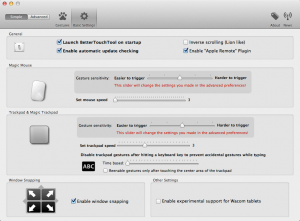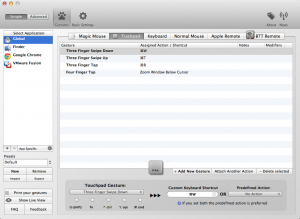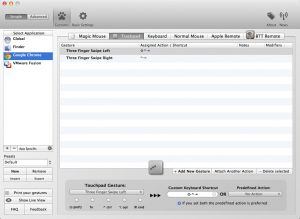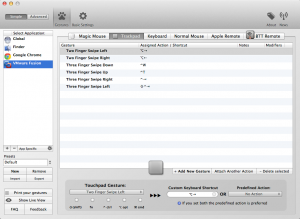「BetterTouchTool」で劇的生産性アップ!VMwareもジェスチャー対応

またものすごいアプリを見つけました。
macのトラックパッドに様々なジェスチャーを追加出来ます。また、Windows7の機能である「Aeroスナップ」というのもついています。
11inchのmacbookairを集中して覗きこんでいると、どうしても肩が凝ってしまうので、オフィスでは、積極的に外部ディスプレイに接続して、視点の高さと画面の広さを整え、無理な姿勢にならないようにしています。
しかしながら、ディスプレイの解像度が違うので、毎回、ウィンドウサイズを変更していました。前にも述べましたが、どうもカーソルを合わせてボタンを押すであったり、画面端からウィンドウを引っ張ってサイズを調整するということにストレスを感じます。
そんな中でWindows7のように画面の最大化が簡単だったりしないかなぁということで、ツールを探していたところ、まず、上述の「Aeroスナップ」というツールで「BetterTouchTool」が引っかかりました。
Macで「Aeroスナップ」のような機能
Windows7から標準でついている機能ですが、ウィンドウを画面の上端へドラッグで最大化、左端へドラッグで画面全体の左半分、右端へドラッグで右半分へ自動的にリサイズしてくれます。
これだけでも、緑ボタンを押す煩わしさから抜け出すことが出来ます。また、Excelを複数並べて処理をする時などでも、左右に整列させるのが非常に簡単です。
Global設定で3本指のジェスチャーの追加がよい
ジェスチャーは上記のような設定画面で追加できます。今実際に設定している画面と下が内容です。
| ジェスチャー | 割り当てた動作 |
|---|---|
| Three Finger Swipe Up
3本指で上へスワイプ | Command + T新規作成 |
| Three Finger Swipe Down
3本指で下へスワイプ | Command + W
閉じる |
| Three Finger Tap3本指でタップ | Command + R
更新 |
| Four Finger Tap
4本指でタップ | Zoom Window Below Cursor
緑ボタンをクリック |
Global設定でOS全体に対して、ジェスチャーを設定します。サイトの確認などでよく使う更新もジェスチャーで設定しました。
さらに、これの素晴らしいところは、ショートカットのみならず、アプリケーションを切り替えるといったアクションも設定出来るところです。
そこで、私は、4本指のタップで「Zoom Window Below Cursor」を設定し、これは左上の緑ボタンをクリックしたアクションに相当します。
これで、ディスプレイの上部に持って行ったら最大化が出来るし、4本指タップで最適化が出来るという状態になりました。
Chromeのタブ切り替えもお手のもの
| ジェスチャー | 割り当てた動作 |
|---|---|
| Three Finger Swipe Left
3本指で左へスワイプ | Control + Tab次のタブへ移動 |
| Three Finger Swipe Right
3本指で右へスワイプ | Shift + Control + Tab前のタブへ移動 |
さらに、アプリケーション単位で設定ができます。これは、Global設定よりも優先順位が高く設定されます。
ここでは、Chromeにのみタブの切り替えを設定しました。
Global設定と合わせて、タブを閉じる、開く、更新、切り替えという最も使う操作BEST4を全てジェスチャーで設定することが出来ました。
VMwareへの設定で神アプリへ
| ジェスチャー | 割り当てた動作 |
|---|---|
| Two Finger Swipe Left
2本指で左へスワイプ | Alt + →
進む |
| Two Finger Swipe Right
2本指で右へスワイプ | Alt + ← 戻る |
| Three Finger Swipe Up
3本指で上へスワイプ | Control + T
新規作成 |
| Three Finger Swipe Down
3本指で下へスワイプ | Control + W
閉じる |
| Three Finger Swipe Left
3本指で左へスワイプ | Control + Tab
次のタブへ移動 |
| Three Finger Swipe Right
3本指で右へスワイプ | Shift + Control + Tab
前のタブへ移動 |
最後の紹介になりますが、実は解決が出来て一番良かったのが、このVMwareへの設定です。
ECサイトを運営しているとツールがWindowsにしか対応していないことが多々あり、毎日、Windows環境を同時に立ち上げています。
しかしながら、VMwareがトラックパッドのジェスチャーに対応しておらず、一番ストレスを抱える状況を一年以上継続しておりました。
ここに来て、アプリケーション単位でジェスチャーが設定出来るという神仕様により、全てが解決することが出来ました。
Mac側の最低限のジェスチャーを同じように設定、スクロールのナチュラルな動き等も再現することで、VMware上のWindowsでも
ほぼ同じ操作感保つことが出来ました。
まとめ
日々、生産性を上げるためにこういったツールを探しているのですが、久しぶりにこのアプリはすごいと思いました。しかも無料です。以前に、「nex Tab」という有料アプリを紹介したのですが、「BetterTouchTool」はそのジェスチャーすらも全て内包してしまっているんですよね。
その時点では、このツールを知らなかったのでお金を出してでも欲しいと思ったのですが、ソフトウェアの値段、価値ってどういう風に捉えたらいいんですかね。
人それぞれ好みやもっとよい設定などもあると思いますが、設定のインポート・エクスポートも備えておりますので、複数台のMacをお持ちの方は、Dropbox等で設定を共有すれば、全てが同じ操作にすることが出来ます。
Author Profile

YUJI MEZAKI(代表取締役副社長)
代表取締役副社長をやっています。 越境ECとWebマーケの営業担当しています。 なんでもカリカリにチューニングして生産性あげるのが好きで勉強したビジネスフレームワークの記事多め。 趣味はPC自作で会社のWindowsデスクトップはほぼ自分が組みました。 1985年生/2008年早大卒/
SHARE